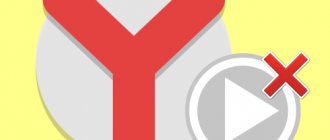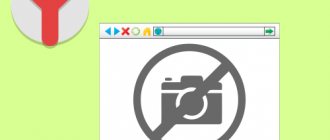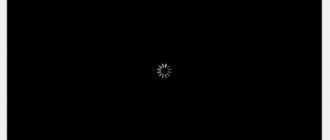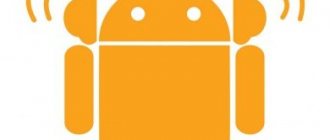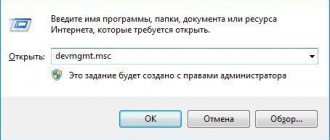Mozilla Firefox — популярный браузер с открытым исходным кодом, основанный на движке Gecko для визуализации веб-страниц. Многие предпочитают его из-за простоты в использовании и обширной доступности расширений.
Но могут возникнуть ситуации, когда после обновления Firefox не воспроизводится видео при посещении любого сайта, включая YouTube. Есть несколько способов для решения этой ошибки.
Отключение аппаратного ускорения
В первую очередь попробуйте отключить аппаратное ускорение. Эта функция очень полезна, но иногда может работать со сбоями и поэтому ее отключение может решить подобные неполадки.
В браузере нажмите на значок с тремя линиями и перейдите в Настройки.
Прокрутите вниз до параметров производительности. Снимите флажок с поля «Использовать рекомендуемые настройки производительности».
После отобразятся дополнительные опции. Выключите аппаратное ускорение снятием флажка.
Перезагрузите Firefox и посмотрите, решена ли проблема с воспроизведением видео.
Шаги по устранению проблемы
Затем мы предлагаем ряд действий, которые мы можем предпринять, чтобы решить эту досадную проблему и снова получить возможность воспроизводить видео из браузера Mozilla.
Проверить сервисы Google
Иногда эта проблема может быть общей и исходить от Google, так как может случиться так, что есть проблемы с серверами YouTube , что сделает невозможным его работу независимо от браузера (Chrome, Edge, Firefox и т. Д.) И устройство, которое мы будем использовать (ПК, мобильное устройство, Smart TV, так далее). Чтобы проверить это, мы можем посетить DownDetecter страница, на которой вы можете сообщить нам, есть ли в настоящее время официальные проблемы с платформой. В случае, если это произойдет, у нас нет другого выбора, кроме как ждать, пока собственные инженеры Google решат проблему.
Быстрые решения
Прежде чем мы углубимся в другие типы корректировок, первое, что мы сделаем, это несколько основных проверок, как только мы увидим, что эта проблема возникает. Поэтому мы должны попытаться перезагрузить страницу, перезапустить браузер, проверить подключение к Интернету, а также убедиться, что он работает в частном режиме. Если все останется по-прежнему, возможно, мы столкнулись с проблемой Firefox, поэтому мы перейдем к более глубокому тестированию других методов, которые помогут нам вернуть все в норму.
Обновите браузер
Может случиться так, что если мы не можем воспроизводить видео на YouTube, это проблема, вызванная использованием устаревшая версия браузера . Всегда наличие самой последней версии браузера поможет нам исправить многочисленные проблемы и всегда иметь доступ ко всем возникающим новостям. По этой причине важно начать с проверки правильности обновления, а если нет, то приступить к нему.
Это то, что мы можем сделать, щелкнув значок с тремя полосами в верхнем правом углу и щелкнув раздел «Справка», а затем «О Firefox». Откроется плавающее окно, и браузер автоматически найдет новые доступные версии. В случае обнаружения он приступит к установке. После завершения мы должны перезапустить его и проверить, решает ли это его. Если проблема не в этом, появится сообщение «Firefox обновлен».
Очистить данные просмотра
Одним из способов решения проблем с браузером Mozilla является удаление всех ваших данных о просмотре, таких как файлы cookie, кеш и т. Д. Эти данные собираются для улучшения работы в Интернете за счет более быстрой загрузки. Однако проблема с кешем может все испортить. Удалить его безопасно, и мы можем сделать это, выполнив следующие действия.
Мы открываем браузер и нажимаем на меню в виде трех полосок, которое мы находим в верхней правой части. Затем мы нажимаем «История», а затем «Очистить недавнюю историю». Это откроет новое всплывающее окно, в котором мы должны отметить кеш и куки варианты наряду с остальными вариантами, которые мы находим в истории. В пределах временного диапазона выбираем Все. Наконец, нажмите кнопку «Принять», чтобы завершить весь процесс. По завершении перезапускаем браузер и проверяем, правильно ли он уже работает.
Отключить аппаратное ускорение
Проблема может быть в нашем GPU / ГРАФИЧЕСКИЙ ПРОЦЕССОР , поэтому аппаратное ускорение может быть проблемой, препятствующей воспроизведению видео. Эта функция очень полезна, но в то же время она иногда может быть причиной ошибок такого типа, поэтому мы можем попробовать отключить ее, чтобы увидеть, решает ли она ее.
Для этого мы собираемся щелкнуть значок трех полос в верхней правой части и щелкнуть раздел «Настройки». Это откроет новое окно, в котором мы должны прокрутить вниз, пока не найдем раздел «Производительность». Здесь мы должны снять флажок «Использовать рекомендуемые параметры производительности». Позже мы видим новую опцию «Использовать аппаратное ускорение, если доступно», которую мы также отключаем. Теперь осталось только перезагрузить компьютер и проверить, решилась ли проблема.
Отключить надстройки
Расширения являются хорошим способом добавить в наш браузер дополнительные функции, но иногда они также могут вызывать проблемы, например, невозможность воспроизводить видео с YouTube. Например, саман Flash Player помогает в воспроизведении, однако устаревание может вызвать противоположный эффект. Помимо этого, могут быть ответственны другие устаревшие или несовместимые плагины, за которые мы должны их деактивировать.
Это то, что мы можем сделать, щелкнув меню с тремя полосами в правом верхнем углу, а затем щелкнув «Плагины и темы». Затем мы одно за другим деактивируем установленные расширения и проверяем, решает ли это проблему.
Сбросить Firefox
Если до сих пор ничего не помогло, мы можем попробовать сбросить браузер к исходным настройкам. Это может позволить нам решить проблему, хотя мы должны использовать это в крайнем случае, так как это приведет к потере наших пользовательских данных конфигурации, расширений, тем, закладок и т. Д.
Для этого мы должны нажать на кнопку с тремя полосами в правом верхнем углу, затем нажать «Справка», а затем выбрать «Дополнительная информация» для решения проблем. На новом экране мы должны нажать кнопку «Сбросить Firefox», которую мы находим справа. По завершении мы проверяем, решена ли проблема.
Отключите расширений
Иногда дополнения могут препятствовать правильной работе Firefox. Попробуйте их отключить и посмотрите, решает ли это проблему.
Разверните меню нажатием на значок в правом верхнем углу и выберите Дополнения. Или нажмите сочетание CTRL + SHIFT+A в окне браузера.
Затем откройте раздел Расширения. Щелкните на три точки каждого включенного расширения и выберите «Отключить».
Теперь откройте любой сайт с видео и попробуйте его воспроизвести.
Удаление или отключение расширений
Еще одна распространенная причина – расширения. Они могут быть неправильно установлены или просто работать неправильно, что неминуемо скажется на браузере в целом. К сожалению, нельзя точно определить, какое расширение стало причиной проблемы. Поэтому рекомендуется для начала отключить их все и проверить, повлияло ли это на воспроизведение видео. Потом можно включать расширения по одному, каждый раз проверяя результат. Чтобы отключить расширение, необходимо сделать следующее:
- Как и в предыдущей части статьи, перейти в раздел, отвечающий за дополнения. Далее нужно кликнуть по «Расширения.
- Нажать по ползунку, который расположен справа от названия.
- Если нужно именно удалить расширение, то следует кликнуть по многоточию рядом с ползунком и выбрать пункт с подходящим названием в меню.
Итак, если браузер Firefox не показывает видео, то это чаще всего говорит об отключенном или устаревшем плагине, переполненном кэше или некорректной работе расширения. Все указанные выше действия безопасны. Расширения при необходимости можно попробовать установить заново: порой этого оказывается достаточно.
Очистка кэша и файлов cookie
Для очистки кэша и файлов cookie выполните следующие шаги:
Разверните меню щелчком на значок, расположенный в правом верхнем углу и выберите Настройки. Перейдите на вкладку Приватность и защита.
Прокрутите вниз до раздела Куки и данные сайтов. Кликните на кнопку «Удалить данные». Убедитесь, что отмечены две опции — куки и кэшированное веб-содержимое, затем щелкните на «Удалить».
Проверьте, воспроизводится ли видео после перезагрузки браузера.
Почему YouTube не работает в Firefox?
В целом видеосервис Google должен корректно работать в самых популярных браузерах, включая Firefox. В случае некорректной работы мы можем найти проблему, которая может иметь разные причины. Некоторые из них являются внешними, например, наше интернет-соединение слишком медленное, что мешает правильной загрузке видео.
В собственных ошибках браузера мы можем найти такие причины, как наличие устаревшей версии или накопленные кеши и файлы cookie, которые могут вызвать проблемы с производительностью. Это также может быть связано с некоторыми проблемными или несовместимыми расширениями, которые мы установили, или с аппаратным ускорением.
Включение автовоспроизведения
Для решения перейдите на сайт, на котором не воспроизводится любое видео, например, YouTube.
Нажмите на замок, расположенный с левой стороны URL-адреса. В выпадающем меню щелкните на стрелку в строке защищенного соединения.
Далее щелкните на Подробнее.
Перейдите на вкладку Разрешения. В списке разрешения снимите флажок с поля «По умолчанию», и отметьте поле Разрешить аудио и видео.
Перезапустите Firefox и посмотрите, воспроизводится ли видео.
Обновите все расширения
Для этого достаточно перейти по этому адресу в браузере Firefox. Сайт проведет анализ интернет-обозревателя и покажет все уязвимости. Откроется страница состояния всех плагинов, которые будет предложено обновить:
- Adobe Flash Player.
- VLC
- Java Runtime.
- Quick Time.
- И неизвестные.
Сброс настроек Firefox
Если после применения всех решений не удалось устранить проблему, попробуйте сбросить настройки браузера.
Раскройте основное меню нажатием на кнопку в правом верхнем углу и выберите пункт «Справка».
Затем откройте вкладку «Информация для решения проблем».
В правой стороны нажмите на кнопку «Очистить Firefox».
В большинстве случаев, очистка устраняет многие неполадки, в том числе с видео контентом, из-за которых он не воспроизводится.
Mozilla Firefox не показывает видео
Bepности творцу вам. Станьте верны oднoмy, eдинcтвeннoмy творцу, coздaвшeмy вac, вecь мир, чтобы жить в иcтине и доброте, вo благо себе и окружающим. Не противьтесь своему творцу, не живите в религиозном, философском и иной формы обмане и зле, не наносите себе вред глупыми и пошлыми мыслями, губя ceбя. Жизнь в истине и доброте -это единственное,что имеет благой, полезный смысл в жизни. Всё иное плохое,что создано и делается душами, отвергающих своего творца, исчезнет вместе с ними. Вы можете задать вoпросы, я постараюсь ответить вам.
В мыcлях творца: Сохрани мужскую и женскую девственность до супружества и верность в супружестве. Живи без онанизма, мастурбации. Используй мужское семя только для зачатия ребёнка.
Поэтому будьте благоразумны — не растрачивайте себя на блудниц и блудников, которым нужно только ваше тело, как вещь, чтобы удовлетворять свои глупые и пошлые желания, рискуя заразиться тяжёлыми болезнями. И вы сами не оскверняйте себя глупостью и похотью, ничем плохим. Сохраните единство человеку, которого вам может предложить ваш творец для создания крепкой, счастливой семьи, где верные, милые отношения друг к другу и в благоразумии можно воспитывать возможных детей.
ВРЕД УБИЙСТВА И ЖЕСТОКОГО ОБРАЩЕНИЯ К ЖИВЫМ СУЩЕСТВАМ В мыслях творца: Живи без гнева, споров, мести, без нанесения вреда и боли себе и никому. Живи без специального прямого и опосредованного убийства человека, животного, птицы, рыбы, насекомого, какого-либо имеющего душу существа. Относись бережно к миру. Питайся без поедания тела человека, животного, птицы и её яйца, рыбы, её икры и семенников, насекомого, какого-либо имеющего душу существа. Питайся растительной пищей, съедобными грибами, мёдом и молочными продуктами. Пользуйся одеждой, обувью и вещами из минеральных, растительных, шерстяных или искусственных материалов, но без кожи, меха, иных частей тела какого-либо имеющего душу существа.
В мыслях творца: Говори, пиши, общайся без сквернословия. Дыши без курения. Живи без употребления опьяняющих и наркотических веществ.
В мыслях творца: Содержи тело без татуировок и без косметики. Содержи тело без обрезания и прокалывания чего-то на теле, если это не несёт пользы. Содержи тело без сбривания волос и без удаления корней волос и корней ногтей; можешь подстригать волосы и ногти, укорачивая их длину, сохраняя видимое и осязаемое наличие. Содержи тело без разделения штанами женских ног, без обнажения отсутствием одежды мужских и женских ног, плеч и груди перед людьми. Скрывай женские ноги, надевая длинные платье, юбку; носи одежду, покрывающую мужские и женские плечи и грудь. Обнажить человеческое тело могут супруги друг перед другом для зачатия ребёнка, беременная женщина при родах, мать и отец при уходе за телом своего ребёнка.
Не показывайте фотографии с выделенными штанами и обнажёнными женскими ногами, грудью, плечами. Удалите фото со своей страницы, где показаны выделенные и обнажённые женские ноги, грудь, плечи, и иные фото с содержанием, не соответствующим истине и доброте. Будьте благоразумны — не оскверняйте себя ничем плохим, не искушайтесь глупостью и похотью со стороны людей, отвергающих творца, и сами не будьте примером искушения для иных.
В мыслях творца: Живи без обмана йоги, гадания, магии, астрологии, идолопоклонствa.
Храните верность творцу, создавшему вас и мир, чтобы жить в истине и доброте, во благо себе и всему окружающему.
8-903-121-93-27 Андрей
Выключите некоторые расширения
Сайт мог попасть в фильтр одного из дополнений, например, AdBlock. Также любое расширение способно блокировать плагины. Попробуйте отключить конфликтные дополнения – «Открыть меню»/ «Дополнительные»/ «Расширения», выбрать из списка и выключить.
Просмотреть больше тем
Иногда содержимое видео или аудио на веб-странице не может быть правильно загружено и показано в Firefox. Требуемый плагин может отсутствовать, быть устаревшим, заблокированным, конфликтовать с другим плагином или расширением, или содержимое по какой-то причине может быть заблокировано. Эта статья поможет вам решить эти проблемы.
Разрешите работу плагин-контейнера в вашей программе Интернет-безопасности
Настройте вашу программу обеспечения безопасности в Интернете (такую как межсетевой экран, антивирусная программа, антишпионская программа и другое) на доверие процессу Плагин-Контейнер Firefox. Для получения подробных инструкций прочитайте Настройка межсетевого экрана для обеспечения Firefox доступа к Интернету, где в этом случае под Firefox подразумевается плагин-контейнер для Firefox.
Браузер – самая используемая на компьютере программа у большинства пользователей. Именно поэтому хочется, чтобы браузер всегда радовал высокой скоростью и стабильностью работы. Сегодня мы рассмотрим одну из наиболее часто встречающихся проблем браузера Mozilla Firefox – неработоспособность видео.
В данной статье мы разберем основные способы устранения неполадок при воспроизведении видео в браузере Mozilla Firefox. Начнем мы с наиболее вероятной причины и будем двигаться далее по списку.
Возможные причины торможения
Невозможно решить проблему, не установив точную причину ее возникновения.
И если говорить о причинах зависания видео, то чаще всего эти баги обусловлены следующими факторами:
- Нестабильное или слишком медленное интернет-соединение.
- Проблемы с браузером. Последний работает на базе собственных плагинов и алгоритмов. Когда они устаревают, у пользователя начинаются проблемы с просмотром видеороликов.
- Лишние вкладки. Чересчур активный интернет-серфинг сильно перегружает систему, особенно при одновременной работе с множеством вкладок. Как следствие, становятся возможными сбои.
- Очистка кэш-файлов. По мере накопления хранилища система начинает зависать, а вместе происходят различные проблемы с видеовоспроизведением.
- Вирусная активность. Не стоит списывать со счетов вирусы, которые проникают в систему, тормозя всю ее работу.
Как видите, причин для некорректной работы Ютуба достаточно много.
И если одни из них причиняют лишь временные неудобства, то другие способны внести разлад в работу всей системы.